Mac에서 메모를 차단하는 방법
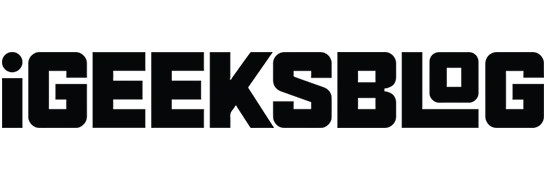
Apple의 내장된 메모 작성 앱은 저장하려는 아이디어, 작업 및 기타 정보를 기록할 수 있는 편리한 방법입니다. 나와 같은 경우 로그인 자격 증명, 코드, 중요한 웹 스크랩 및 개인 계정과 같은 개인 데이터를 저장하는 데에도 사용합니다.
그러나 메모에 보안 계층을 추가해야 합니다. 타사 도구의 도움 없이는 Mac에서 앱을 잠글 수 없지만 암호를 생성하거나 Touch ID를 사용하여 다른 사람이 액세스할 수 없도록 메모를 잠글 수 있습니다.
Mac에서 메모를 잠그고 관리하는 방법을 알아 보려면 계속 읽으십시오.
중요한! 메모를 iCloud에 저장했는지 여부에 관계없이 Mac에서 메모를 잠글 수 있습니다. 그러나 다음과 같은 조건이 있습니다.
- iCloud에 메모를 저장하고 동기화가 켜져 있으면 iCloud 메모가 최신 상태인지 확인하십시오. 업데이트가 필요할 때 일반적으로 Notes 사이드바의 iCloud 옆에 업데이트 버튼이 표시됩니다.
- 메모를 Mac에 저장하면 즉, 모든 메모는 Mac에만 저장되고 iCloud 동기화가 비활성화됩니다.
그러나 Notes 계정을 Gmail 또는 Yahoo와 같은 타사 이메일 서비스와 동기화하면 이 기능을 사용할 수 없습니다.
메모를 잠그기 위해 암호를 설정하는 방법
Mac에서 메모를 잠그거나 잠금 해제하는 데 사용할 수 있는 암호를 설정할 수 있습니다. 암호를 사용하는 것 외에도 다음을 사용하여 메모를 잠금 해제할 수 있습니다.
- Mac 또는 Magic Keyboard의 Touch ID
- 당신의 애플 워치
Notes 앱에서 비밀번호를 설정하려면:
- Notes 앱 열기 → 메뉴 모음으로 이동 → Notes → 설정을 누릅니다.
- 계정이 여러 개인 경우 잠긴 메모 옆에 있는 계정을 선택합니다.
- 암호 필드에 암호를 입력합니다. “확인” 필드에 다시 입력하십시오. 암호를 기억하는 데 도움이 되는 힌트를 추가할 수 있습니다. 잘못된 비밀번호를 두 번 입력하면 힌트가 나타납니다.
- 암호 설정을 클릭합니다.
“터치 ID 사용” 상자를 선택하여 지문을 사용하여 노트 잠금을 해제할 수도 있습니다. 이것을 선택하면 메모에 대한 암호를 입력하라는 메시지가 표시됩니다.
일단 활성화되면 나중에 노트를 잠금 해제하려면 Touch ID를 사용해야 합니다. 언제든지 “암호 사용”을 클릭하고 지문 대신 암호를 입력할 수 있습니다.
Mac에서 메모를 잠그는 방법
이제 메모에 암호를 설정했으므로 메모를 잠글 수 있습니다.
- 메모 열기 → 차단하려는 메모를 선택합니다.
- “잠금” 버튼을 클릭하고 → “노트 잠금”을 선택합니다. 암호를 입력하고 Touch ID 또는 Apple Watch를 사용하여 메모를 잠급니다.
Notes에서 비밀번호를 변경하는 방법언제든지 Mac의 Notes 암호를 변경할 수 있습니다. 누군가와 이전 Notes 암호를 공유했고 더 이상 Notes에 대한 액세스 권한을 부여하지 않으려는 경우에 해당할 수 있습니다.
이를 위해:
- 메모 → 설정을 엽니다.
- 창 하단에서 비밀번호 변경을 클릭합니다. 이전 암호, 새 암호 및 새 암호 확인을 입력하라는 메시지가 표시됩니다.
Notes 비밀번호를 재설정하는 방법Apple은 현재 암호를 잊어버렸지만 향후 메모를 암호로 보호하려는 경우에만 암호 재설정을 권장합니다.
재설정하고 새 암호를 생성할 수 있지만 이 방법은 나중에 잠그려는 새 메모만 암호로 보호할 수 있으며 이전 암호를 사용하여 잠긴 메모에는 적용되지 않는다는 점에 유의해야 합니다. 즉, 이미 잠긴 메모는 여전히 이전 비밀번호로 보호되며 액세스할 수 없습니다.
현재 비밀번호를 알고 계시다면 비밀번호 재설정보다는 변경을 권장합니다. 비밀번호를 재설정하면 여러 개의 비밀번호를 관리해야 하므로 혼란스럽고 답답할 수 있습니다.
비밀번호를 재설정하려면:
잠긴 메모를 빠르게 닫는 방법
사이드바에 있는 다른 잠긴 메모의 미리보기를 포함하여 잠긴 메모의 내용을 즉시 숨기려면 잠긴 메모를 모두 닫으십시오.
이것은 근처에 엿보는 눈이 있고 그들이 당신의 노트를 보는 것을 원하지 않을 때 유용할 수 있습니다.
이렇게 하려면 잠긴 메모 선택 → “잠금” 버튼 클릭 → “잠긴 모든 메모 닫기”를 선택합니다. 그렇지 않더라도 비활성으로 인해 잠시 후 메모가 자동으로 닫힙니다. 메모는 앱을 종료한 후에도 메모를 잠급니다.
경고. 메모 앱을 종료하는 대신 단순히 닫으면 잠긴 메모가 잠금 해제된 상태로 유지됩니다.
잠금 해제 방법
메모 내용을 더 이상 보호할 필요가 없다고 판단되면 메모를 쉽게 차단 해제할 수 있습니다. 잠금을 해제하려면 메모 선택 → 잠금 아이콘 클릭 → 잠금 해제를 선택합니다. 현재 잠긴 메모의 잠금을 해제하려고 하면 비밀번호를 입력하라는 메시지가 표시될 수 있습니다.
Mac에서 메모를 잠글 수 없는 이유는 무엇입니까?
Notes는 다양한 기능을 제공하는 꽤 훌륭한 도구입니다. 그러나 노트에서 이러한 기능 중 일부를 사용하면 차단을 제한할 수 있습니다. 잠글 수 없는 참고 사항은 다음과 같습니다.
기능에 대해 말하자면, Mac에서 Notes를 최대한 활용하는 데 도움이 되는 몇 가지 팁을 정리했습니다.
자주하는 질문
Apple은 이 기능을 제공하지 않지만 암호를 설정하고 앱 내에서 모든 메모를 잠글 수 있습니다. 특히 모든 메모를 한 번에 잠글 수는 없습니다. 이 작업은 한 번에 한 음표씩 수행해야 합니다. iPhone에서 앱에 대한 액세스를 차단하고 제한하는 타사 앱을 사용해 볼 수 있습니다.
앱에서 메모를 숨기는 옵션이 없습니다. 다른 사람이 내용을 볼 수 없도록 차단할 수만 있습니다.
당신의 비밀은 안전한가요?
Notes를 사용하면 메모를 작성하고 아이디어와 최신 정보를 손이 닿는 곳에 보관하는 것이 훨씬 쉬워집니다. 그러나 이 금광이 장치에서 보호되지 않는 것을 원하지 않습니다.
계정 및 로그인 세부 정보가 포함되어 있든 개인 일지가 포함되어 있든 상관없이 닫고 눈에 띄지 않도록 보호하는 것이 가장 중요합니다. 메모를 비공개로 유지합니까? 아래에서 생각을 공유하십시오.



답글 남기기